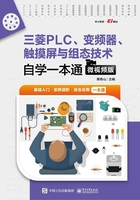
上QQ阅读APP看本书,新人免费读10天
设备和账号都新为新人
 3.1.1 软件的安装
3.1.1 软件的安装

为了使软件安装能顺利进行,在安装GX Developer软件前,建议先关掉计算机的安全防护软件(如360安全卫士等)。安装时先安装环境软件,再安装GX Developer编程软件。
1.安装环境软件
安装时,先将GX Developer安装文件夹(如果是一个GX Developer压缩文件,则先要解压)复制到某盘符的根目录下(如D盘的根目录下),再打开GX Developer文件夹。文件夹中包含三个文件夹,如图3-1所示,打开其中的SW8D5C-GPPW-C文件夹,再打开该文件夹中的EnvMEL文件夹,找到SETUP.EXE文件并双击,如图3-2所示,就开始安装MELSOFT环境软件。
2.安装GX Developer编程软件
环境软件安装完成后,就可以开始安装GX Developer软件。GX Developer软件的安装如图3-3所示。打开SW8D5C-GPPW-C文件夹,在该文件夹中找到SETUP.EXE文件,如图3-3(a)所示,双击该文件即开始GX Developer软件的安装,后续操作如图3-3(b)~(h)所示。

图3-1 GX Developer安装文件夹中包含三个文件夹

图3-2 在SW8D5C-GPPW-C文件夹的EnvMEL文件夹中找到并执行SETUP.EXE文件

图3-3 GX Developer软件的安装

图3-3 GX Developer软件的安装(续)